トリニティの「貼るピタMAX+」でスマホにガラスフィルムを貼る方法

2023年5月に、トリニティ株式会社様より、保護ガラスフィルムとケースを2つずつ提供していただきました。
僕はこれまで知らなかったのですが、トリニティ株式会社の一部製品は、「貼るピタMAX+」という技術が利用されています。公式サイトに分かりやすい説明が記載されていたので、引用させていただきます。
貼り付けの際、グラグラしてしまう端末を「ピタッ」と抑える透明なトレーに差し込み、さらにタブを引っ張るだけで位置合わせもしながら埃を取り除き、簡単にガラスを貼り付けられるツールです。
秒でぴったり、貼るピタMAX+ | トリニティ
フィルムを自分で剥がして、スマホに貼るという方法ではなく、トレー(箱)にスマホ本体をセットして、フィルムを貼るという流れです。初めての「貼るピタMAX+」ということで、試しながら写真を撮影したので、手順を書いておきます。
ただし、正直なところ、YouTube公式や、公式の手順記事(PDFはこちら)を見たほうがいいと思います。本記事よりも、詳しく分かりやすいと思います。YouTube動画は以下になります。
今回書かせていただいたレビュー記事は、以下になります。
- 【トリニティ】Pixel 7a用の高透明・画面保護強化ガラスを使ってみた感想
- 【トリニティ】Pixel 7a用ハイブリッドケースを使ってみた感想
- 【トリニティ】Pixel 7a用耐衝撃フリップノートケースを使用した感想
リリース元:トリニティ株式会社
ブランド:Simplism(シンプリズム)
- 1. 「貼るピタMAX+」技術を使って、スマホに貼る方法
- 1.1. 貼る前に指紋認証することで精度向上
- 1.2. 手順が記載された紙を取り外す
- 1.3. アルコールシートやクリーニングクロスでスマホの汚れ・ホコリを除去
- 1.4. スマホをトレーに入れる
- 1.5. 上部にある透明の耳を折りたたむ
- 1.6. 右手でトレーを押さえて、左手で紙を引っ張って剥がす
- 1.7. 左手でトレーを押さえて、右手で紙を引っ張って剥がす
- 1.8. 両方の紙を剥がせたら、かる~く押さえる
- 1.9. びろーんとはみ出ているタブを引き抜く
- 1.10. 透明のフタを取り外す
- 1.11. ズレ防止用突起にちゃんと入っているかの確認
- 1.12. ガラスフィルムを中央から外側に向けて貼る
- 1.13. 保護フィルムをタブのほうから剥がす
- 1.14. マイクロファイバークリーニングクロスなどを利用して気泡を除去する
- 1.15. 実際に貼ったPixel 7aの写真
- 1.16. 貼った後、再度同じ指で指紋認証登録する
- 2. 指紋認証やタップの感度を上げる方法
- 3. 感想
「貼るピタMAX+」技術を使って、スマホに貼る方法
貼る前に指紋認証することで精度向上
公式サイトのPDFファイルや、本製品に同封されている紙に記載されているように、ガラスフィルムを貼る前に、一度指紋認証して、貼った後にもう一度登録することで、精度が向上するようです。
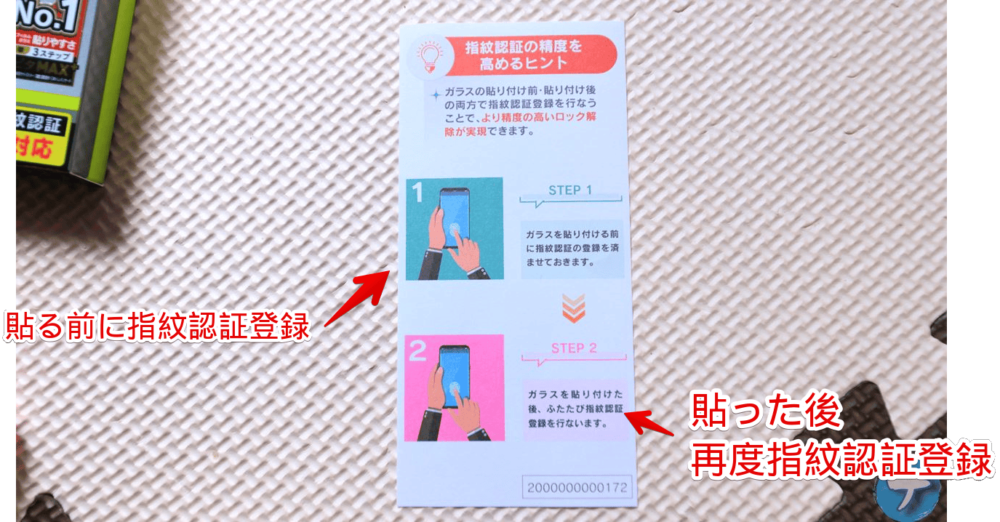
指紋認証は、Pixel 7aの設定→検索ボックスに「指紋」と入力して、「指紋認証」をタップ→「指紋認証」から設定できます。
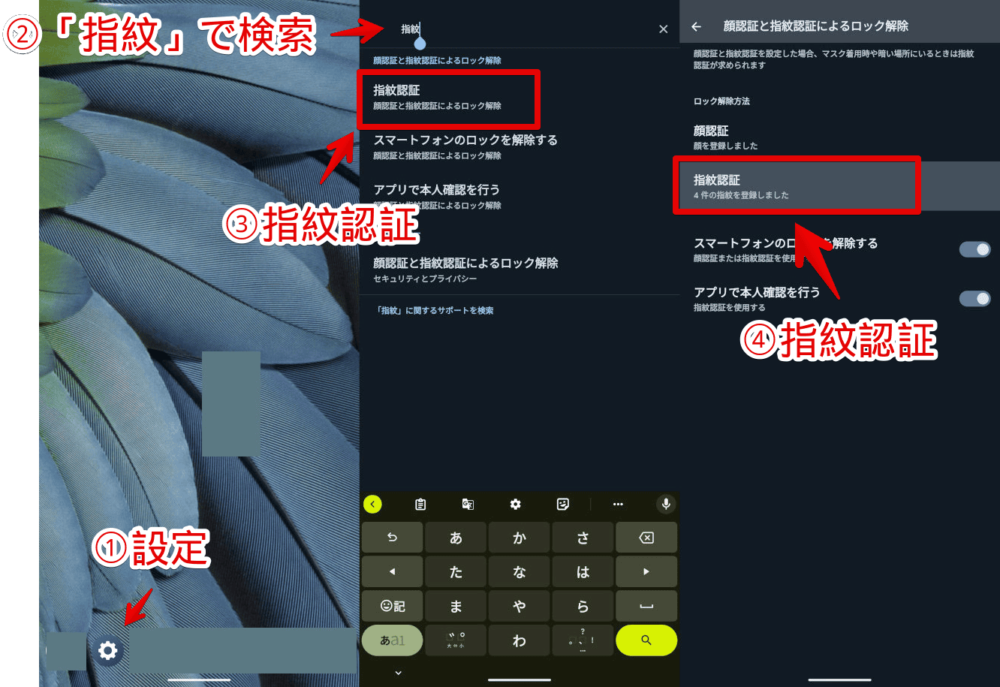
Pixel 7aは、最大4件までしか指紋を登録できません。既に4件登録した方は、減らすといいかなと思います。
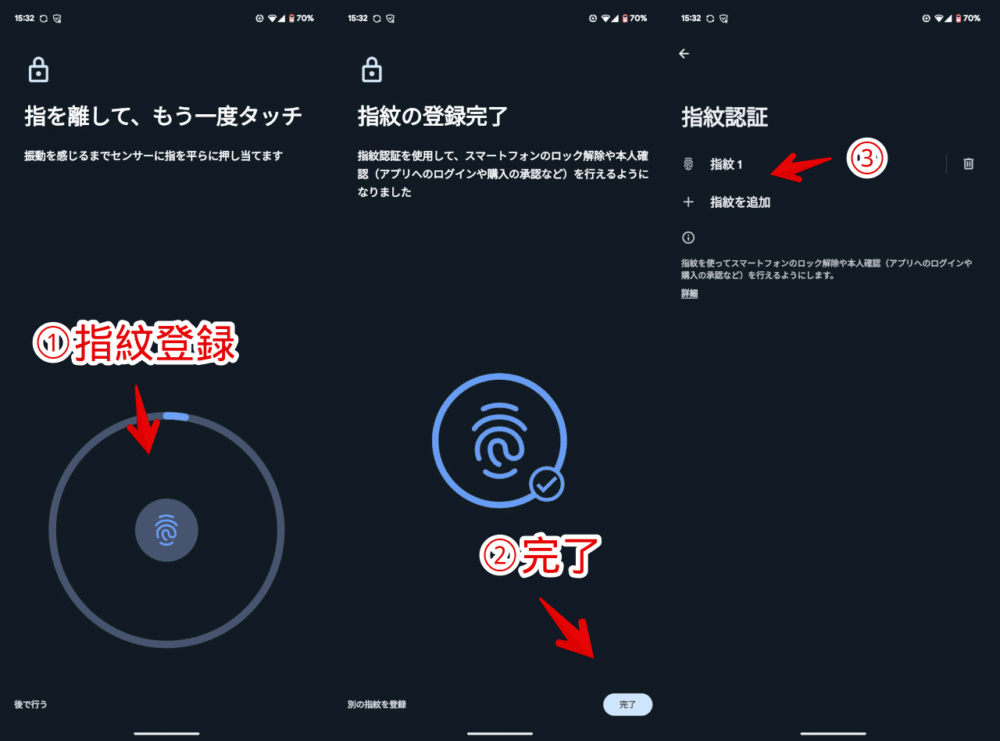
僕は、貼る前と貼った後で左親指、貼る前と貼った後で右親指を登録しています。
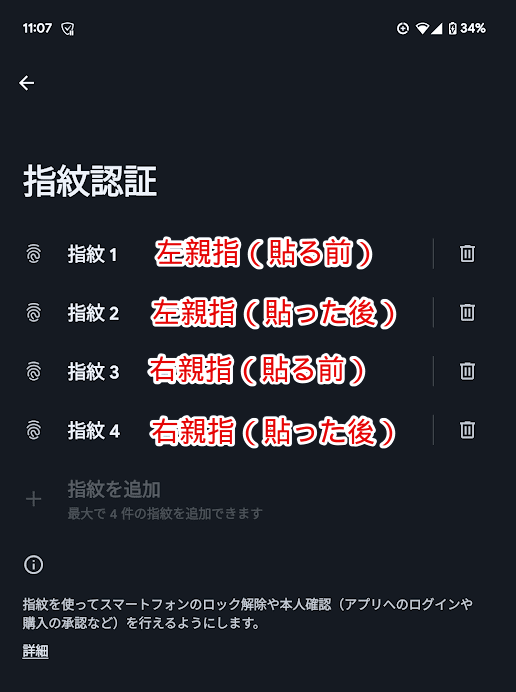
これから貼り付け作業をするにあたって、スマホケースを付けている場合、外した方がいいと思います。サイズが合わなかったり、位置がずれる可能性があります。スマホ本体のみにして、余計なアクセサリーは付けないようにします。
スマホの電源も不要なので、切っていいと思います。僕の場合、ケースは外しましたが、スマホの電源はうっかり入れたままにしました。変な誤動作を防ぐためにも、貼る時は切っていていいかなと思います。
手順が記載された紙を取り外す
今回は、「貼るピタMAX+」が採用されている「Google Pixel 7a ケースとの相性抜群 高透明 画面保護強化ガラス」で試してみます。
パッケージを開封すると、手順が記載された紙が出てきます。ばらばらにならないよう注意です。

手順が記載された紙を右側にめくります。そのまま、右に引っ張ってトレーから抜きます。基本的に本製品は、無理に力を入れないことが大切です。下手に力を入れると、紙が破れたり、トレーが破壊する恐れがあります。

スーッと引き抜けると思います。紙に印刷されているスマホ部分が見えてきます。

中に、アルコールシートやマイクロファイバークリーニングクロス、貼り付け方法が記載された紙が入っています。

説明書を広げて、読みながら作業します。合わせて「YouTube動画」も見ると参考になると思います。

アルコールシートやクリーニングクロスでスマホの汚れ・ホコリを除去
付属のアルコールシートや、マイクロファイバークリーニングクロスを使って、スマホ本体の画面についている汚れやホコリを綺麗にします。小さいホコリでもしっかりふき取ることで、気泡が発生しにくくなります。

アルコールシートは、密閉された紙に入っているので、ぺりっと破いて取り出します。先にアルコールシートで濡らしながら、フキフキします。その後、マイクロファイバークリーニングクロスで、ホコリを取り除きます。ホコリが少ないほど、成功しやすいです。

僕は使いませんでしたが、「エアダスター」がある場合は、活用するといいかもしれません。
スマホをトレーに入れる
スマホとトレーの上下向きを確認して、挿し込みます。ケースを付けている場合は、取り外してスマホだけにします。トレーの向きは、右側に「①最初に引く」、「②次に引く」といった文字がきます。
スマホを右から挿し込みます。スマホ上下の向きを間違えないようにします。トレーの「埃取りテープ」という文字があるほうが上側(カメラ)です。

黒い土台と紙の間に挿し込みます。しっかり奥まで押し込みます。

上部にある透明の耳を折りたたむ
トレーの上にある透明の耳(突起)を内側に折りたたみます。下方向に折るという感じです。

トレーを反対にした時、透明の耳(突起)が折りたたまれていればOKです。迂闊に動かすと、トレーのフタが外れてしまうので注意です。むやみに動かさない方がいいと思います。

右手でトレーを押さえて、左手で紙を引っ張って剥がす
ここからの作業は、トレー本体を横向きにした方がいいと思います。「①最初に引く」、「②次に引く」などの文字が手前にくる状態です。

右手で右側にある白いエリアを押さえます。「①右手で抑えて左手で引く」と記載された部分です。押さえながら、左手で黒いエリアの紙(①最初に引く)を引っ張ります。

剥離紙がトレーの隙間から、スルスル~と抜けると思います。ゆっくり力を入れて引っ張ります。

左手でトレーを押さえて、右手で紙を引っ張って剥がす
今度は逆です。左手で左側の黒いエリア部分を押さえて、右手で右側の白い紙(②次に引く)を手前に引っ張って剥がします。

両方の紙を剥がせたら、かる~く押さえる
両方の剥離紙を引っ張って剥がせたら、全体をかる~く押さえます。埃取りテープを貼る工程だそうです。

びろーんとはみ出ているタブを引き抜く
左手で、トレー中央の左右を挟み込むように押さえます。

左手を使って押さえている状態で、右手を使って、右側(トレーの上側)にびろーんとはみ出ているタブを引き抜きます。今度は、右方向に引っ張ります。

透明のフタを取り外す
ここでようやく、上に被さっている透明のフタを取り外します。パカッと軽い力で取れます。

ズレ防止用突起にちゃんと入っているかの確認
右側(トレーの上)にあるズレ防止用突起に、フィルムがはまっているか確認します。抜けている場合は、挿し込みます。

ガラスフィルムを中央から外側に向けて貼る
もうガラスフィルムが貼れる状態になっています。中央から外側に向かって、軽く押さえながら貼り付けます。

保護フィルムをタブのほうから剥がす
保護フィルムを「ズレ防止用突起」に刺さっているタブのほうから取り外します。ゆっくりペリペリ剥がします。

剥がせたら、ほとんど作業完了です。既にフィルムは貼られている状態です。

この時点で、気泡がないのが一番だと思います。ただし、まだ気泡があっても大丈夫です。僕の場合、結構大きな気泡、小さい気泡がぽつぽつありました。

マイクロファイバークリーニングクロスなどを利用して気泡を除去する
付属のマイクロファイバークリーニングクロスを使って、気泡を抜き出します。画面の外に向かって、押し出すようにフキフキします。

大きい気泡は、抜き出せると思います。僕の場合、大きな気泡がありましたが、綺麗に取れました。小さい気泡は、数個残っていましたが、時間経過とともになくなっていました。

トリニティ株式会社の登録商標である「バブルレスフィルム(Bubble-less Film)」という技術が採用されているおかげかもしれません。番号は「5390167」でした。シリコン吸着面に、特殊加工が施されているようです。小さい埃や気泡であれば、吸収すると記載されています。
シリコン吸着面に特殊加工を施すことによって、微細な埃であれば巻き込んでしまうことにより気泡を発生させずに貼り付けすることを可能にしました。
Google Pixel 7a ケースとの相性抜群 高透明 画面保護強化ガラス | トリニティ
実際に貼ったPixel 7aの写真
写真を貼っておきます。僕の場合、たまたまかもしれませんが、最終的に、気泡も位置ズレもない理想の状態になりました。綺麗に貼れてよかったです。


前面のカメラがあるパンチホール(穴)に対して、左右の比率がぴったり合っています。

僕は、従来の方法でフィルムを貼った時、カメラに対して、微妙にフィルムの位置がずれている…という苦い記憶がありました。「貼るピタMAX+」を使うことで、精密に計算されたトレーがいい感じに位置調整してくれます。ずれる確率が、減るかなと思います。
貼った後、再度同じ指で指紋認証登録する
フィルムを貼る前に登録した指を使って、再度指紋登録します。同じ指で、フィルムを貼る前・後で登録することで、精度が向上します。
Pixel 7aの設定→検索ボックスに「指紋」と入力して、「指紋認証」をタップ→「指紋認証」から設定できます。
指紋認証やタップの感度を上げる方法
Pixel 7aの設定→ディスプレイ→「画面保護シートモード」をオンにすることで、指紋認証やタップの感度が向上します。その分、誤タップが発生する可能性もあるので、オンオフして比べてみるといいかなと思います。
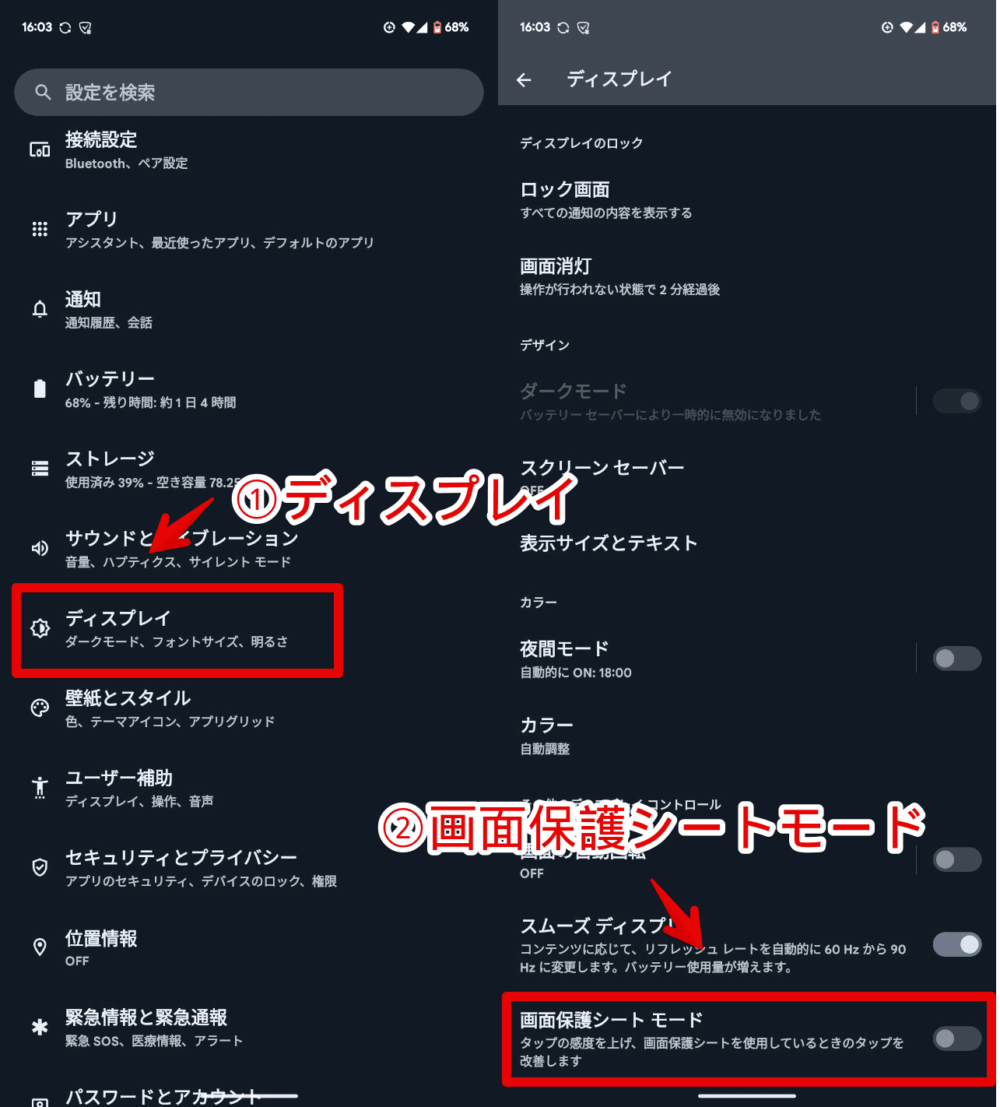
感想
以上、トリニティ株式会社より提供していただいた「貼るピタMAX+」対応のガラスフィルムを実際に貼ってみた手順についてでした。
これまで「貼るピタMAX+」対応のフィルムどころか、そもそもフィルム自体、あんまり触ったことがなかったのですが、手順通りに進めることで、初心者の僕でも、しっかり貼ることができました。
ただし、通常のフィルムよりも、手順が複雑で若干難しい印象は受けました。その分、位置ズレが起きにくく、綺麗にピタッと貼れると思います。初見が難しいだけで、数をこなしたら、パパっと貼れるような気がします。
海外の製品だと、説明書が全文英語…みたいなパターンもある中、本製品は日本企業のため、慣れ親しんだ日本語です。公式サイトやYouTubeなど、サポートが充実している印象です。






 【2025年】僕が買ったAmazon商品を貼る!今年も買うぞ!
【2025年】僕が買ったAmazon商品を貼る!今年も買うぞ! 【Amazon】配送料(送料)の文字を大きく目立たせるCSS
【Amazon】配送料(送料)の文字を大きく目立たせるCSS 【TVer】嫌いな特定の番組を非表示にするCSS。邪魔なのは消そうぜ!
【TVer】嫌いな特定の番組を非表示にするCSS。邪魔なのは消そうぜ! 「Kiwi browser」がサポート終了なので「Microsoft Edge」に移行!拡張機能も使えるよ
「Kiwi browser」がサポート終了なので「Microsoft Edge」に移行!拡張機能も使えるよ カロリーメイトを綺麗に開けられるかもしれない方法
カロリーメイトを綺麗に開けられるかもしれない方法 【DPP4】サードパーティー製でレンズデータを認識する方法
【DPP4】サードパーティー製でレンズデータを認識する方法 【Clean-Spam-Link-Tweet】「bnc.lt」リンクなどのスパム消す拡張機能
【Clean-Spam-Link-Tweet】「bnc.lt」リンクなどのスパム消す拡張機能 【プライムビデオ】関連タイトルを複数行表示にするCSS
【プライムビデオ】関連タイトルを複数行表示にするCSS 【Google検索】快適な検索結果を得るための8つの方法
【Google検索】快適な検索結果を得るための8つの方法 【YouTube Studio】視聴回数、高評価率、コメントを非表示にするCSS
【YouTube Studio】視聴回数、高評価率、コメントを非表示にするCSS 【Condler】Amazonの検索結果に便利な項目を追加する拡張機能
【Condler】Amazonの検索結果に便利な項目を追加する拡張機能 これまでの人生で恥ずかしかったこと・失敗したことを書いてストレス発散だ!
これまでの人生で恥ずかしかったこと・失敗したことを書いてストレス発散だ! 【2025年】当サイトが歩んだ日記の記録
【2025年】当サイトが歩んだ日記の記録